Göra appar synliga
Grattis! Du har gjort din första app och testat och klart att sätta igång!
Däremot är den första versionen av appen inte avslutad i Power Apps-resan. Du måste få igång appen med användarnas händer genom att göra det tillgängligt för användning i produktionen.
När du har lanserat appen vill du kontrollera att den fungerar bra och att uppfylla dina mål. I de flesta fall kan du förvänta dig att få en förfrågan om nya funktioner eller korrigeringar, eller så behöver du en affärsprocess som har ändrats.
I detta avsnitt lär du dig att:
Få feedback och användningsinformation för att kunna förbättra din app.
Publicera och dela appen
Så fort appen är redo att användas måste du publicera och dela den.
Följ instruktionerna för din apptyp.
Modellbaserade appar
Arbetsyteappar
När du har publicerat och delat in appen är det viktigt att du kontrollerar att den kan upptäckas så att användarna kommer att börja använda den. Det finns flera sätt att göra appar synliga, enligt beskrivningen i följande avsnitt.
Aktuella appar
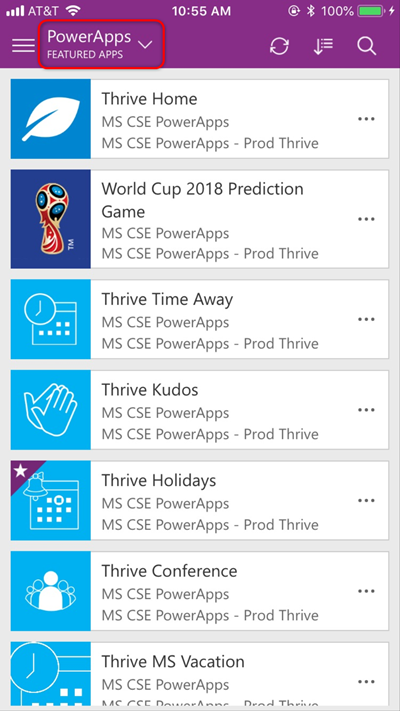
Listan Aktuella appar är ett bra sätt att visa din app om den är tänkt att användas av hela företaget —till exempel för personalssökning eller företagsnyheter.
Information om hur du använder PowerShell-skript för Power Apps att konfigurera aktuella appar finns i PowerShell-stöd för Power Apps
QR-koder
QR-koder är det snabbaste sättet att se till att användarna installerar appar på sina mobila enheter. En iOS-enhet identifierar enhetligt QR-koder när kameran används. Android-användarna kan hålla startknappen medan de använder kameran för att identifiera QR-koder.
Bing har en QR-kod generator där du kan klistra in i en URL-adress och det genererar omedelbart en QR-kodbild åt dig. Högerklicka på QR-koden, kopiera den och klistra in den i kommunikationen när du annonserar din app.
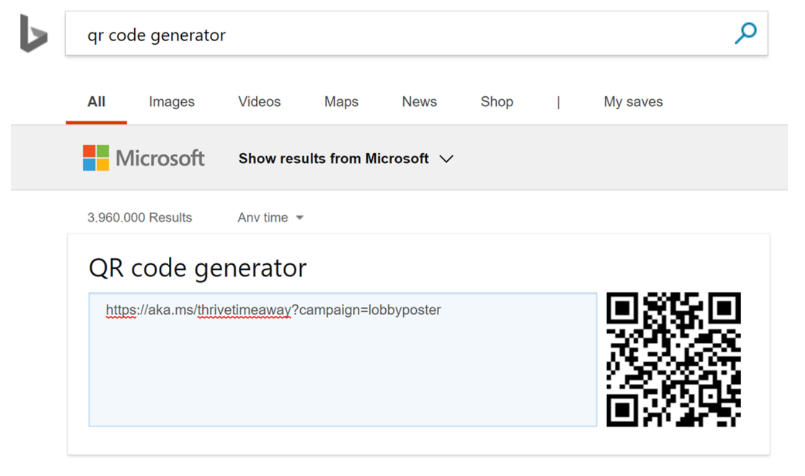
Djuplänkning
Djupgående länkning från en app till en annan är ett bra sätt att göra användarna medvetna om appar som är relaterade till deras arbete. Användarna kan starta en app och sedan gå vidare till relevanta appar, utan att behöva avsluta den första appen, återgå till spelaren och söka efter en annan app. Djuplänkning är snabbare och hjälper dig att göra upplevelsen mer engagerande.
Till djuplänk kan du använda funktionerna Launch och Param i Power Apps. Mer information: djuplänkning i PowerApps
Microsoft Teams
Du kan bädda in din app som en av flikarna i Teams. Det här är ett bra sätt att öka användarnas tillfredsställelse om den här appen ska användas i scenarier som kräver att det går att gå fram och tillbaka med Teams och den befintliga processen.
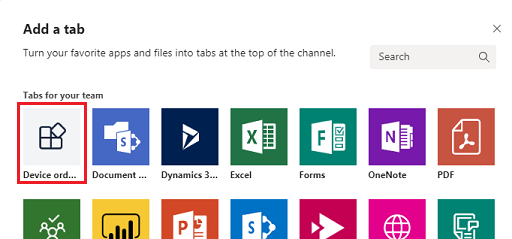
Mer information: bädda in en app i Teams
Koppling till befintliga webbprogram och portaler
Att bädda in länkar till appar från befintliga webbplatser och portaler är också ett bra sätt att ge din app exponering.
Om du använder funktionen Param() för att skicka informationen från webbplatserna och portalerna kan användarna minimera behovet av att fylla i data från den webbplats eller sida som de kommer från. Funktionen kan användas för att fylla i vissa data eller utföra åtgärder från den automatiskt.
SharePoint-inbäddning
Det går också att bädda in appar direkt i moderna SharePoint-sidor. Detta hjälper dig inte bara att identifiera appen, men innehållet och appen kan enkelt ändras oberoende av varandra.
Mer information finns i: använd Power Apps webbdel
Microsoft Search i Bing-integrering
Med Microsoft Search i Bing kan du skapa ett bokmärke för företaget och bädda in appar direkt i sökresultaten.
En administratör konfigurerar Bing-sökmotorn så att när en inloggad anställd i vissa grupper eller språk—eller med hjälp av vissa enheter—söker efter specifika termer visas appen i en ruta högst upp i sökresultaten.
Anteckning
Kan du berätta om dina inställningar för dokumentationsspråk? Svara i en kort undersökning. (observera att undersökningen är på engelska)
Undersökningen tar ungefär sju minuter. Inga personuppgifter samlas in (sekretesspolicy).
Feedback
Kommer snart: Under hela 2024 kommer vi att fasa ut GitHub-problem som feedbackmekanism för innehåll och ersätta det med ett nytt feedbacksystem. Mer information finns i: https://aka.ms/ContentUserFeedback.
Skicka och visa feedback för